目前最新版AndroidStudio详细安装教程,纯萌新安装
目前最新版AndroidStudio详细安装教程,纯萌新安装
- 前言
- AndroidStudio下载
- 安装教程(超级详细)
-
- 官网下载
- 启动安装
- 配置文件
- Gradle文件配置(最关键)
- 结语
前言
寒假在家学习Android,但是在开发工具的配置环节就遇到了大问题,在网上看了很多资料和解决办法,搞了好多天才成功运行了HelloWorld项目。
网上很多安装教程时间都比较早,所以我决定写一篇最新的安装教程。我的AndroidStudio版本是4.1.2,是目前最新的版本。
那为什么说是纯萌新安装呢,因为在安装AndroidStudio时,发现运行时C盘内存不够了,直接红盘了,就剩几百MB了。所以我去换了硬盘,所以我拿到的电脑可以说是崭新的电脑,没有任何开发工具配置,之前的Python和Java都要重新下载,可以说是真正意义上的白手起家。
前提:要先确定电脑安装了Java环境,即是否安装有JDK。安装和教程网上有很多教程,大家自行搜索哦~
AndroidStudio下载
1.推荐官方下载(最新版): https://developer.android.google.cn/studio 点此进入
安卓官网有时访问会不太稳定,也可以到国内代理站点下载,但版本可能不是最新的,不过可以下载安装后更新。
2.国内代理:http://www.android-studio.org 点此进入
3.AndroidDev Tools下载: https://www.androiddevtools.cn/ 点此进入
安装教程(超级详细)
官网下载
点击绿色的DOWNLOAD ANDROID STUDIO按钮,同意协议后即可下载。
官网是真的不稳定呀,点击下载网页直接就走丢了。
反复刷新了好几次都不行,浏览器退了再开也没用,这个时候只能拿出我的大杀器了,Firefox启动,果然,当其他浏览器都不可以的时候,火狐可以(狗头)。
启动安装
找到我们安装包下载的位置。

双击启动安装,界面如下,点击next
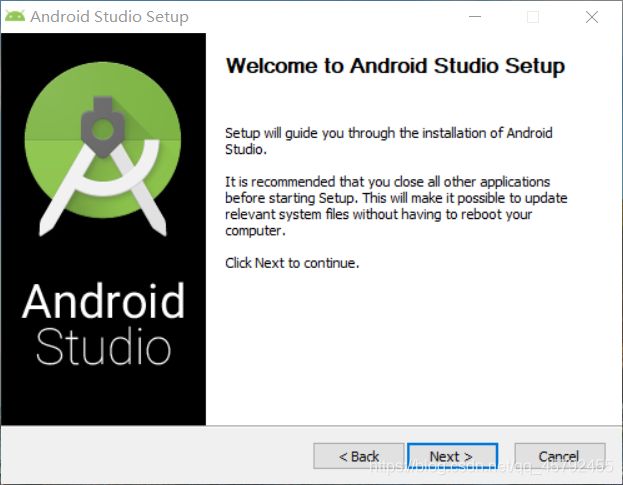
然后是一些工具安装的选择,Android virtual Device(虚拟机安装文件),我下载和安装过不同版本的AndroidStudio,这个界面建议全打钩,宁杀错不放过,避免后面用到。点击next。
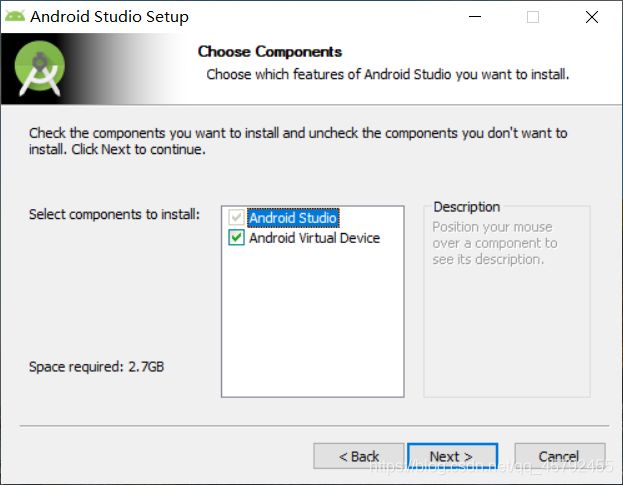
这里是建立开始菜单栏文件夹,命名的话随意,不影响。点击next。
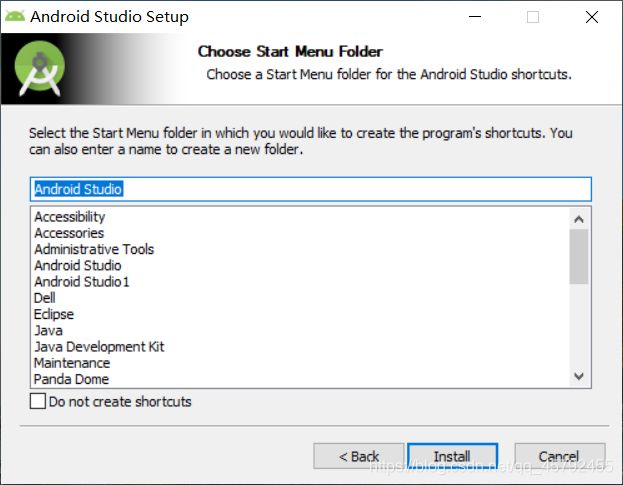 选择安装路径,C盘位置不够可以安装在其他盘,选择好后点击next。
选择安装路径,C盘位置不够可以安装在其他盘,选择好后点击next。
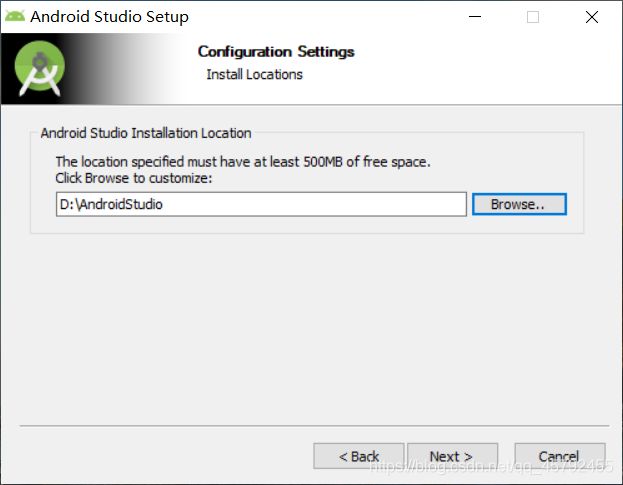 此时正在安装,耐心等待一会。
此时正在安装,耐心等待一会。
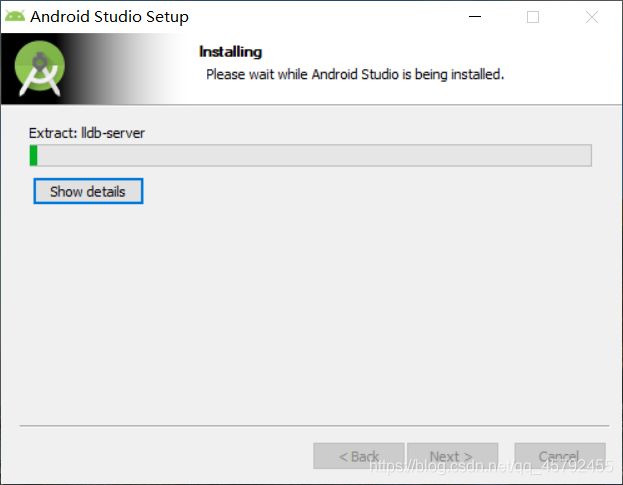 安装完成,点击next。
安装完成,点击next。
 已经可以开始运行了。
已经可以开始运行了。

安装完毕后我们开始运行AndroidStudio。
配置文件
下面的才是重头戏。
安装完毕后默认开始运行AndroidStudio,或者双击运行AndroidStudio后,如果没有安装Android SDK的话,会弹出如下错误。
关于Proxy选项我有查询过资料,但看着实在有点麻烦,这里我们选择点击Cancel。
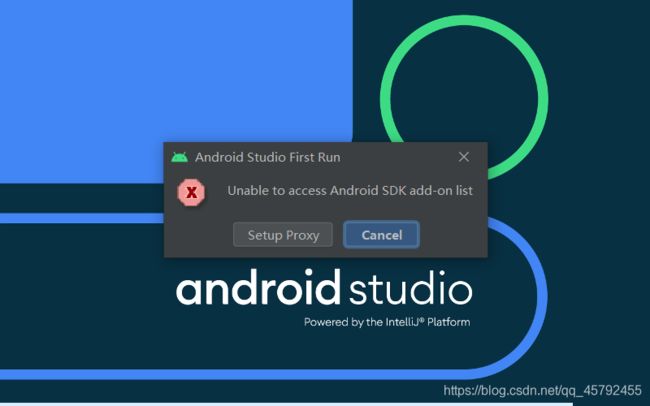
点击Cancel后,会提示找不到SDK,这里我们选择next。
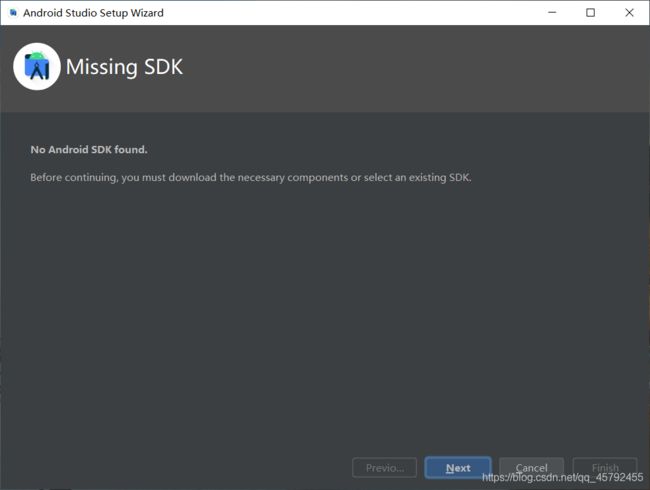
会出现SDK下载选择界面(也没得选,安装过不同的AndroidStudio版本,这些复选框去不掉,也勾不上),下面的红框是SDK下载后的存放位置,大家自己设置。

之后会弹出SDK配置的确认界面。
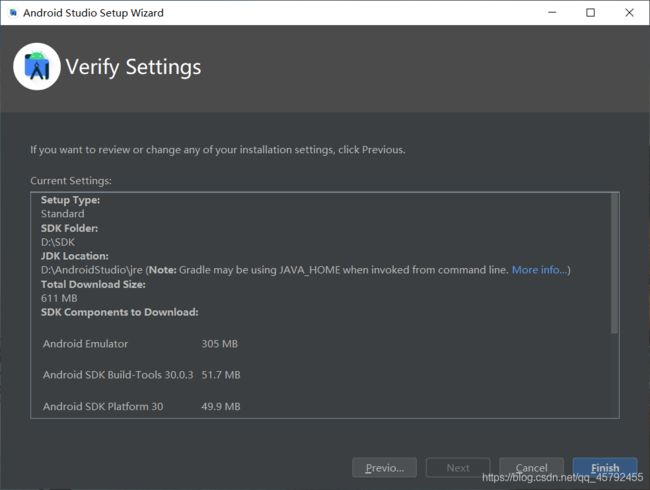 点击Finish,进入下载进入条,这需要一点时间,耐心等待就好。
点击Finish,进入下载进入条,这需要一点时间,耐心等待就好。
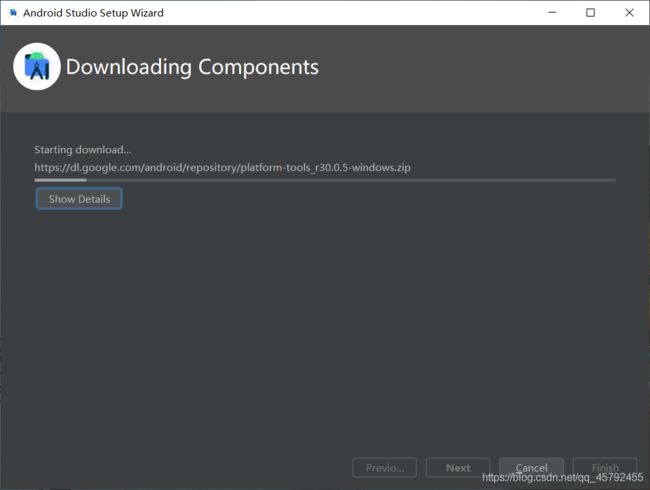
安卓SDK下载完毕,界面如图。
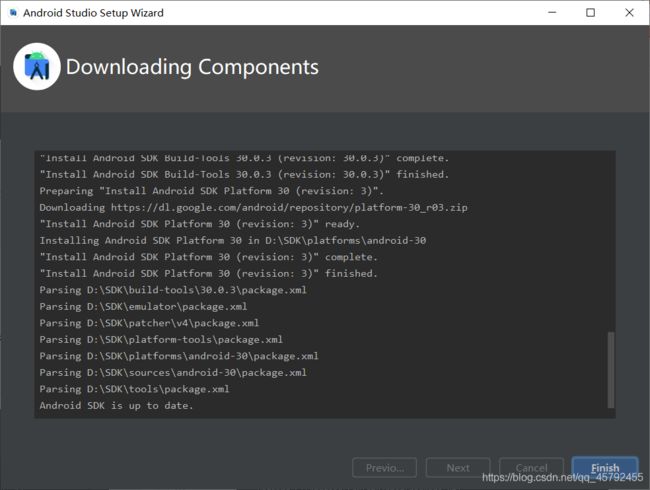 点击Finish,可以看到这个界面了。
点击Finish,可以看到这个界面了。
 点击Create New Project建立一个新项目。
点击Create New Project建立一个新项目。
 1.是项目名字,自己命名;
1.是项目名字,自己命名;
2.是项目的包名,Android系统就是通过包名来区分不同应用层序的,因此包名一定要具有唯一性,这里我们可以不用改动;
3.是项目存放的位置,可以自己选择;
4.是开发使用的语言,有Kotlin和Java两种,推荐Kotlin;
5.Minimum SDK可以设置项目的最低兼容版本。这里我们改成API 21,可以看出安卓5.0以上的系统已经占据了超过94.1%的市场份额。
6.貌似需要配合Google Play服务才能使用,所以我们不勾选。
改变后界面如下,点击Finish。
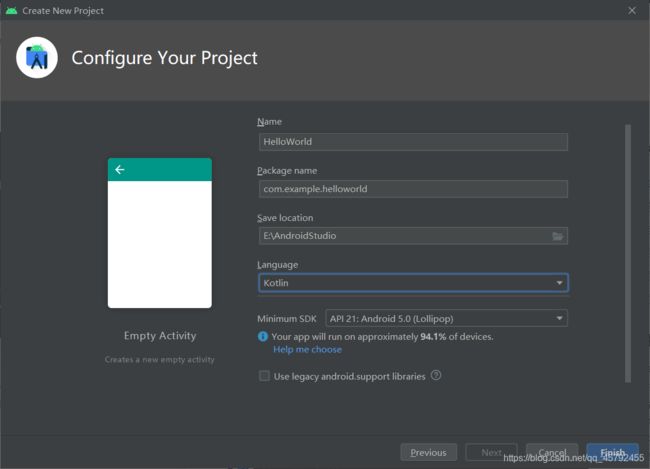 第一次运行需要一分钟左右,耐心等待一会就好。
第一次运行需要一分钟左右,耐心等待一会就好。
左上角的红框是我们的项目,需要一点时间加载。注意最下面一栏下载的东西,这是关键!!!

不一会儿就会提示下载失败
我们可以看到:
1.下载失败的目标网页;
2.小锤子,应该是把项目的程序打包成apk运行,可以看到现在我们用不了;
3.用于选择需要运行的项目,我发现我们添加不了HelloWorld项目;
4.选择项目运行的虚拟机,我们还没有安装虚拟机;
5.运行按钮,可以看到现在也是灰色,不能使用。

来,我们先来下载虚拟机试试。
点击这个小手机。
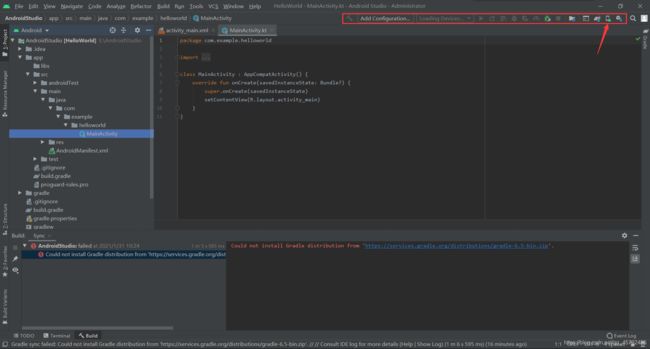 然后点击下面的框框添加虚拟机
然后点击下面的框框添加虚拟机
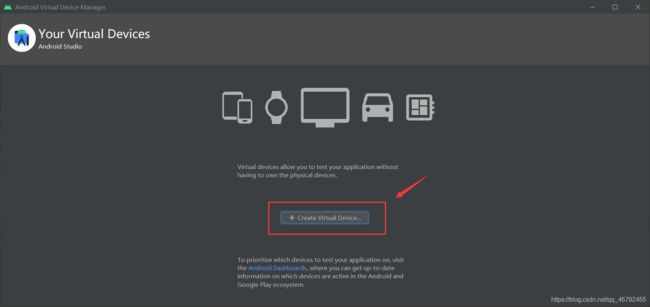
选择一款机型,我选的是Pixel。
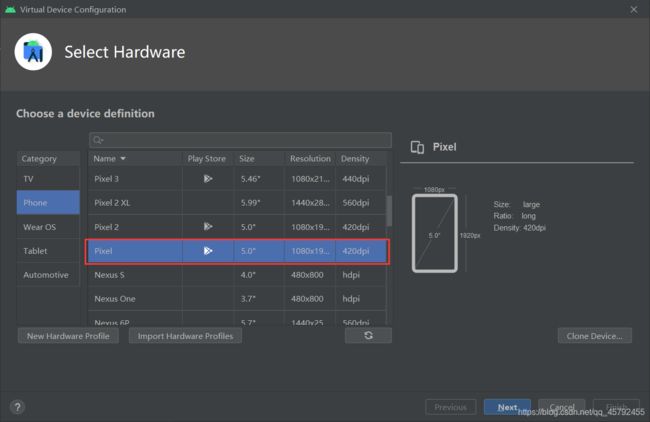
选择系统,这里我选择安卓10。

点击Download进行下载,红色框框点击同意,然后点击next下载就好了。
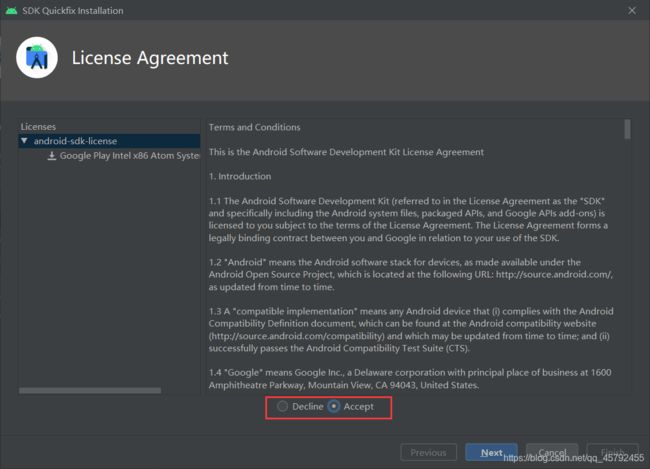 正在下载,讲道理,有点慢…
正在下载,讲道理,有点慢…
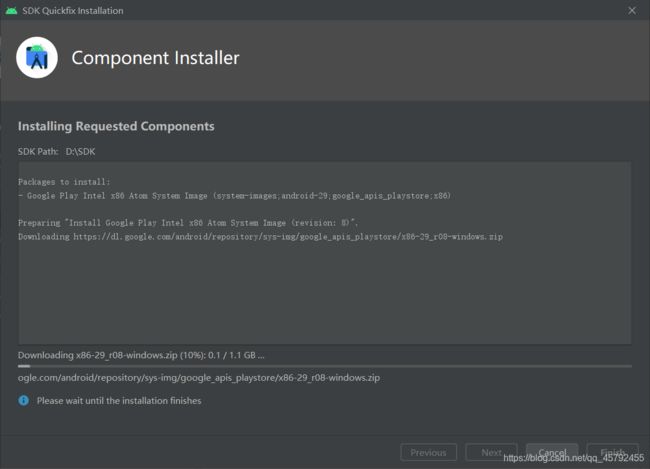
我这次下载的时候失败了三次,可能是网络不好,退回到前两步的选择系统界面,再点击Download就会继续下载,真的很慢,下载完就和下图一样了,点击Finish。

然后可以看到我们的虚拟机已经创建完毕了。
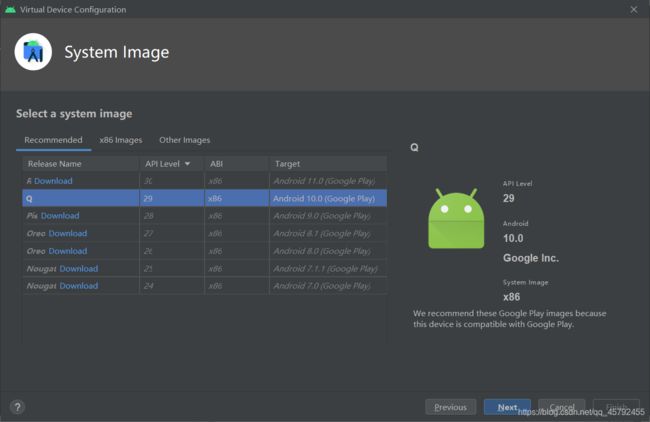
点击next,看到下图的虚拟机参数展示。
 点击Finish,已经出现在我们的虚拟机管理列表里了。
点击Finish,已经出现在我们的虚拟机管理列表里了。

点击红色框框里的启动,这里会报错:unable to locate adb。
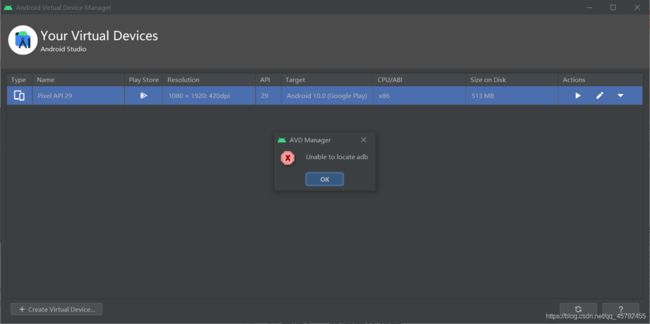
不要慌,一切尽在掌握之中,点击OK,虚拟机还是可以正常启动的。
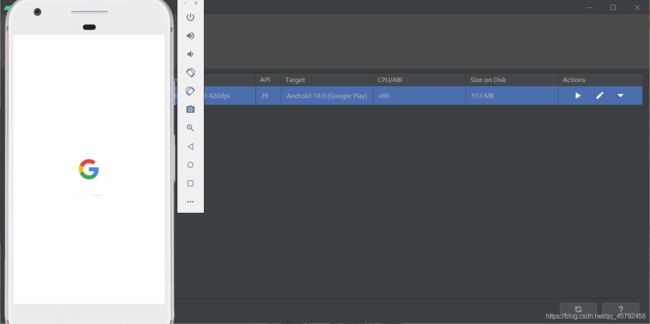
现在回到AndroidStudio主界面,发现设备还是不在线,而且我已经重启过了…可以看到最下面一栏又开始重新下载Gradle文件了,过一会依然会提示下载失败。
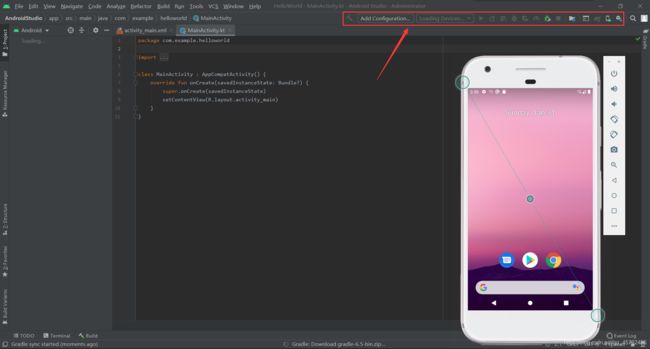
Gradle文件配置(最关键)
到了最关键的步骤了,下载之前一直提示下载失败的Gradle文件。
关闭AndroidStudio,打开Gradle文件保存的位置,查看需要下载的版本。
下载Gradle文件失败是问题的关键!自己手动下载Gradle文件,删除AndroidStudio下载失败的文件,然后将下载好的Gradle文件压缩包放在相应的路径下,具体请往下看。
注意:下载的Gradle文件版本一定要和AndroidStudio版本对应!
如何知道自己要下载哪个版本的Gradle文件呢?
Gradle文件默认保存在C:/Users/.gradle/wrapper/dists/gradle-版本号-名字/ 下,如图所示:

双击打开。
 再双击打开,可以看到之前AndroidStudio下载失败的Gradle文件。
再双击打开,可以看到之前AndroidStudio下载失败的Gradle文件。

现在,我们已经知道我们要下载的文件是哪个版本,哪个名字了!
那么,我们需要的文件又在哪里下载呢?
点击进入这个网站(注意!此处需要VPN!):https://services.gradle.org/distributions/ 传送门
找到和自己本版相同的Gradle-版本号-名字.zip文件进行下载!!
可以看到我需要下载的zip文件是这个。
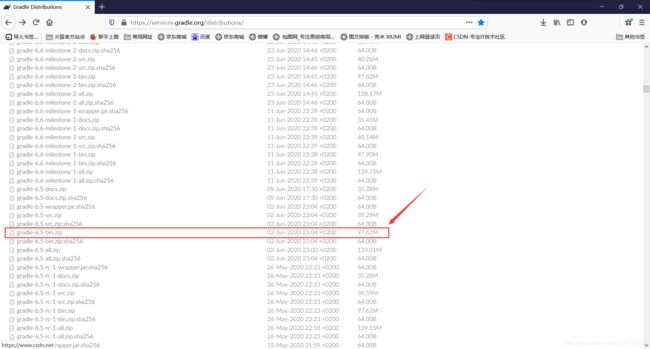
再次打开AndroidStudio,可以看到下面的状态栏已经在下载不同的文件了,而不是一直卡在之前的Download Gradle-6.5-bin.zip了。
我们展开底部的下载栏,看到现在还在下载文件,而且还多出了一个任务,这个过程还是很慢的,大家可以在等待的时候洗个脸,刷个牙,照个镜子,梳个头发。
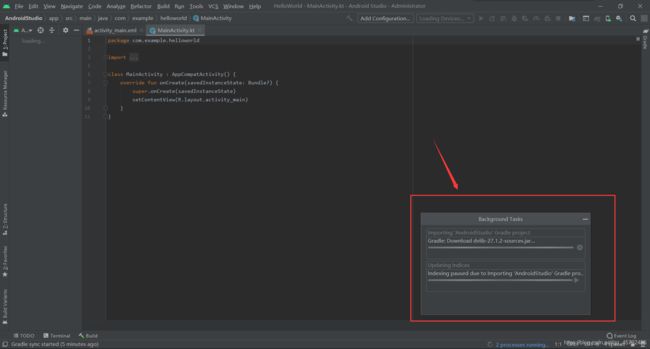
下载完毕后看到这样的界面,仔细看和之前的不同。
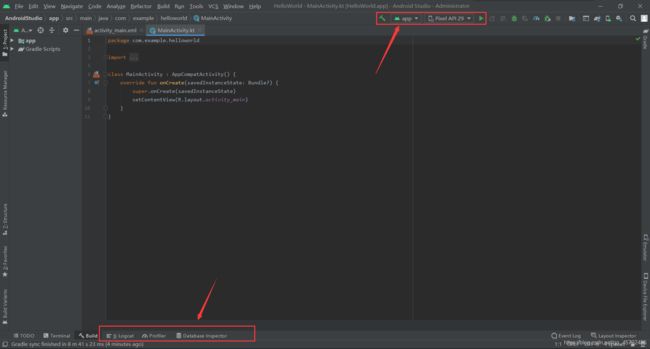
可以看到:
1.先是底部的状态栏多出了3个选项;
2.再是上面框框中的小锤子变绿了,原本添加项目的地方自动出现了app图样,旁边的虚拟机设备也自己在线了,右边的运行按钮也绿了。
我们再在虚拟机管理列表中启动虚拟机,可以看到,已经不会再出现unable to locate adb的错误窗口了。
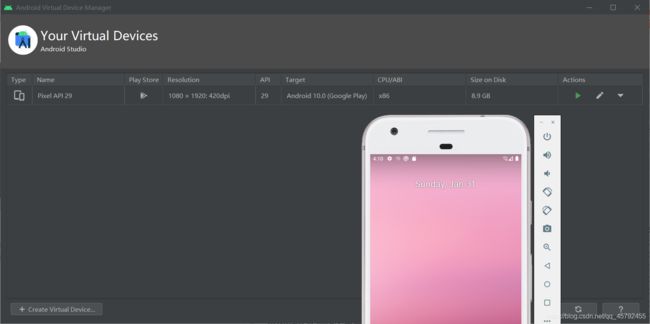
回到主界面点击变绿的运行按钮,可以看到最下面的状态栏已经显示Gradle Build Running,第一次运行的话这个过程需要两三分钟。
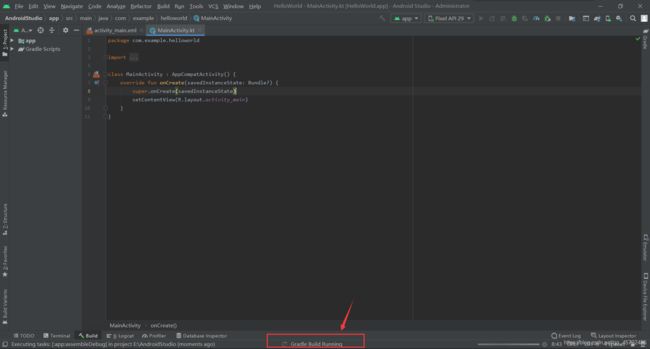
运行完毕后可以看到如图所示,HelloWorld已经成功运行了。
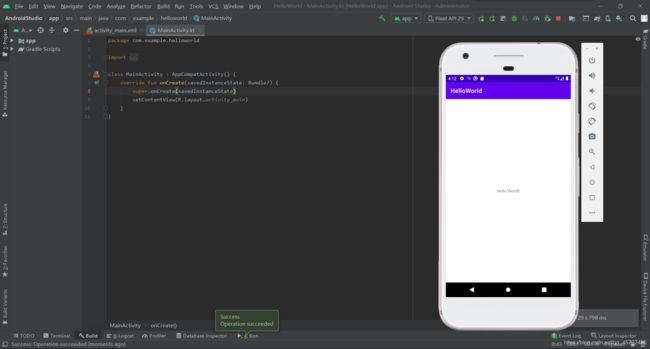
如果朋友们碰巧需要的zip文件和我的相同,可以到我的百度网盘自取,我的网盘中也下载了一些Gradle其他版本的zip文件,大家可以去里面看看,说不定就有自己需要的呢。
百度云链接奉上:链接:https://pan.baidu.com/s/1vUdLOBS43WdDdhAOh9qhiA
点击此处前往
提取码:0yry
结语
到此为止,AndroidStudio的下载和配置已经完成了,我们成功运行了HelloWorld项目。我希望这篇文章可以帮到最近在学习Android开发,正在配置AndroidStudio的朋友们。文章中如果有错误,也希望大家可以在评论区多多指正,有什么问题也可以在评论区互相交流。最后,希望大家都可以顺利配置好AndroidStudio,向Android世界HelloWorld!





